Как записать звук в Windows 10 с помощью приложения «Диктофон»?
Опубликовано: 2019-03-05Многие пользователи Windows спрашивают: «Нужно ли мне приложение «Диктофон»?» Тем не менее, по-прежнему существует немало владельцев ПК, которые признают важность и преимущества программы. В конце концов, вы можете использовать приложение «Диктофон» для записи разговоров, интервью, лекций и практически всего, что издает звук.
Программа проста в использовании и обладает необходимыми функциями для удобной записи, обрезки, организации и обмена аудиофайлами. Более того, он доступен бесплатно в Windows 10. Итак, если вы хотите узнать, как его установить, использовать и исправить, обязательно прочитайте этот пост в блоге. Мы включили все, что вам нужно знать, чтобы максимально использовать возможности приложения «Диктофон».
Как установить приложение «Диктофон» в Windows 10
По умолчанию в Windows 10 установлено приложение «Диктофон». Однако, если на вашем устройстве его нет, вы можете, следуя приведенным ниже инструкциям, добавить его на свой компьютер:
- На клавиатуре нажмите клавишу Windows+S.
- Введите «Microsoft Store» (без кавычек) и нажмите Enter.
- Теперь найдите приложение Windows Voice Recorder, затем выберите верхний результат.
- Нажмите «Получить», чтобы начать процесс загрузки и установки.
Выполнив описанные выше шаги, вы сможете начать запись звука с помощью приложения «Диктофон».
Как использовать приложение «Диктофон» на ПК с Windows 10
Одна из замечательных особенностей приложения «Диктофон» — его удобные функции. Итак, единственный предмет, который вам понадобится, это микрофон. К счастью, в наши дни большинство ноутбуков оснащены встроенным микрофоном. Если вы хотите научиться записывать, воспроизводить и редактировать звуковые файлы, следуйте приведенным ниже инструкциям:
Как записывать аудио
Убедившись, что на вашем устройстве есть встроенный микрофон или что у вас есть внешний микрофон, подключенный к вашему компьютеру, выполните следующие действия:
- Нажмите клавишу Windows на клавиатуре, затем введите «Диктофон» (без кавычек).
- Выберите первое приложение из результатов.
- Когда приложение «Диктофон» открыто, вы можете начать запись звука, нажав кнопку «Запись».
Совет для профессионалов: вы также можете нажать Ctrl+R на клавиатуре, чтобы начать запись. Если в записи есть фрагменты, которые вы хотите выделить, вы можете добавить маркер, нажав кнопку «Отметить». Если вы хотите сделать перерыв, не прерывая сеанс записи, вы можете нажать кнопку «Пауза».
- Если вы закончили запись, вы можете нажать кнопку «Стоп».
После выполнения описанных выше шагов ваша запись будет автоматически сохранена в формате .m4a в папке «Звукозаписи». Вы сможете найти эту папку в папке «Документы».
Как воспроизвести ваши аудиозаписи
Если вы хотите воспроизвести звук, записанный на вашем ПК, следуйте приведенным ниже инструкциям:
- Перейдите на панель задач, затем щелкните значок поиска.
- Введите «Диктофон» (без кавычек), затем нажмите Enter.
- Когда приложение «Диктофон» открыто, перейдите на левую панель и выберите запись, которую хотите воспроизвести.
- Нажмите кнопку «Воспроизвести», чтобы начать прослушивание аудиозаписи.
Как обрезать аудиозапись
Есть ли части, которые вы хотите обрезать в начале или в конце аудиозаписи? Если это так, то используйте следующие шаги:
- Нажмите клавишу Windows на клавиатуре.
- Начните вводить «Диктофон» (без кавычек).
- В результатах нажмите Диктофон.
- Теперь перейдите в меню на левой панели и выберите запись, которую хотите обрезать.
- Перейдите в правый нижний угол окна, затем щелкните значок «Обрезать».
- Вы можете использовать булавки в начале и в конце записи, чтобы выбрать части, которые вы хотите удалить.
- После обрезки записи не забудьте нажать кнопку «Сохранить» в правом нижнем углу окна. Вы можете либо обновить исходную запись, либо сохранить ее копию.
Как переименовать аудиофайлы
Хотя приложение «Диктофон» автоматически сохраняет все аудиозаписи, оно использует общие имена. Таким образом, может быть сложно идентифицировать файлы, которые вам нужны. Если вы хотите переименовать аудиозапись, выполните следующие действия:
- Щелкните значок поиска на панели задач.
- Введите «Диктофон» (без кавычек), затем щелкните первый элемент в результатах.
- Когда приложение «Диктофон» открыто, выберите аудиозапись на левой панели.
- Перейдите в правый нижний угол окна, затем нажмите кнопку «Переименовать».
- Переименуйте запись в соответствии с вашим предпочтительным именем файла.
- Нажмите кнопку «Переименовать», чтобы сохранить внесенные изменения.
После выполнения описанных выше шагов аудиофайл будет сохранен с указанным именем файла в папке «Звукозапись». Вы должны найти эту папку в папке «Документы».

Как поделиться своей аудиозаписью
Если вы хотите отправить свою аудиозапись по электронной почте или поделиться ею в социальных сетях, вы можете использовать метод ниже:
- Нажмите клавишу Windows+S на клавиатуре.
- Введите «Диктофон» (без кавычек), затем нажмите Enter.
- Перейдите в меню левой панели, затем выберите запись, которой хотите поделиться.
- Перейдите в правый нижний угол окна, затем нажмите кнопку «Поделиться».
- Следуйте инструкциям на экране, чтобы поделиться своей аудиозаписью.
Нет необходимости делиться аудиофайлом, если вы хотите импортировать его в другой проект. Все, что вам нужно сделать, это скопировать запись из папки «Звукозаписи» и вставить ее в папку назначения.
Как исправить проблемы с приложением диктофона в Windows 10
Конечно, как и другие программы, приложению «Диктофон» не чужды проблемы. В некоторых случаях это может не сработать, поскольку в настройках конфиденциальности не настроен правильный доступ к микрофону. В других случаях приложение может не распознать микрофон, подключенный к компьютеру. Если вы столкнулись с этими проблемами, воспользуйтесь приведенными ниже решениями.
Предоставление приложению «Диктофон» доступа к вашему микрофону
- На клавиатуре нажмите клавишу Windows+I. Откроется приложение «Настройки».
- Выберите Конфиденциальность.
- На следующей странице перейдите в меню левой панели и нажмите «Микрофон».
- Перейдите в раздел «Разрешить доступ к микрофону на этом устройстве», затем нажмите кнопку «Изменить».
- Установите переключатель в положение Вкл.
- Теперь перейдите в раздел «Разрешить приложениям доступ к вашему микрофону». Убедитесь, что функция включена.
- Перейдите в раздел «Выберите, какие приложения могут получить доступ к вашему микрофону», затем установите переключатель «Диктофон» в положение «Вкл.».
Выполнив описанные выше шаги, вы сможете начать запись с помощью приложения для записи голоса.
Разрешение приложению для записи голоса распознавать ваш микрофон
- Запустите приложение «Настройки», нажав клавишу Windows + I на клавиатуре.
- Выберите «Система», затем нажмите «Звук».
- Перейдите в раздел «Ввод», затем нажмите кнопку «Устранение неполадок».
- Следуйте инструкциям на экране, чтобы решить проблему.
Приведенные выше решения должны решить любую проблему с вашим приложением «Диктофон». Однако бывают случаи, когда вы не можете записывать звук с помощью программы, потому что драйвер микрофона на вашем ПК устарел, поврежден или поврежден. В этом случае вам следует использовать Auslogics Driver Updater для устранения проблемы. Самое замечательное в этом инструменте то, что он решает все проблемы, связанные с драйверами. Таким образом, помимо обновления драйвера микрофона, он также исправит другие неисправные драйверы на вашем ПК. К концу процесса вы сможете записывать аудио без каких-либо хлопот. Более того, вы заметите значительное улучшение производительности вашего компьютера.
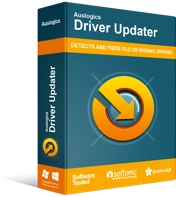
Устранение проблем с ПК с помощью средства обновления драйверов
Нестабильная работа ПК часто бывает вызвана устаревшими или поврежденными драйверами. Auslogics Driver Updater диагностирует проблемы с драйверами и позволяет обновлять старые драйверы все сразу или по одному, чтобы ваш компьютер работал более плавно.
Есть ли другие проблемы, связанные с Windows 10, которые вы хотели бы решить?
Введите комментарий ниже, и мы представим решения в нашей следующей статье!
